- Müəllif Jason Gerald [email protected].
- Public 2024-01-15 08:09.
- Son dəyişdirildi 2025-01-23 12:06.
Bu wikiHow sizə Microsoft Excel ilə valyuta çeviricisini yaratmağı öyrədir. Yalnız bir valyutanı digərinə çevirmək istəyirsinizsə, Excel -in sadə vurma formulundan istifadə edə bilərsiniz. Ancaq Windows istifadə edirsinizsə, Microsoft Excel üçün Kutools eklentisini quraşdıra bilərsiniz. Bu əlavə, valyutaları ən son məzənnə ilə avtomatik olaraq çevirməyə imkan verir. Proses daha mürəkkəb olsa da, Kutools dönüşüm nəticələri manuel dönüşüm nəticələrindən daha dəqiq olacaq.
Addım
Metod 1 /2: Manuel Dönüşüm həyata keçirmək

Addım 1. Cari məzənnəni öyrənmək üçün bir axtarış sistemindən istifadə edin
Brauzerinizin ünvan çubuğuna və ya axtarış çubuğuna açar söz konvertoru daxil edin, sonra axtarış nəticələrinin yuxarısındakı qutuda müqayisə etmək istədiyiniz valyutanı seçin. Cari məzənnə ekranda görünəcək.
Məsələn, rupiyanı ABŞ dolları ilə müqayisə etmək istəyirsinizsə, seçin Dollar axtarış nəticələrinin yuxarısındakı qutuda və İndoneziya Rupisi aşağıdakı qutuda.
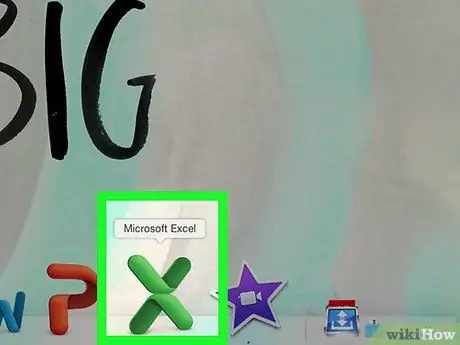
Addım 2. Microsoft Excel -i açmaq üçün ağ X işarəsi olan yaşıl işarəni vurun
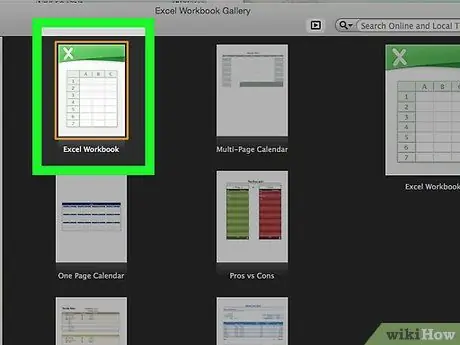
Addım 3. Excel pəncərəsinin sol üst küncündə Boş iş kitabı seçimini vurun
Mac istifadə edirsinizsə, vurun Yeni> Boş İş Kitabı
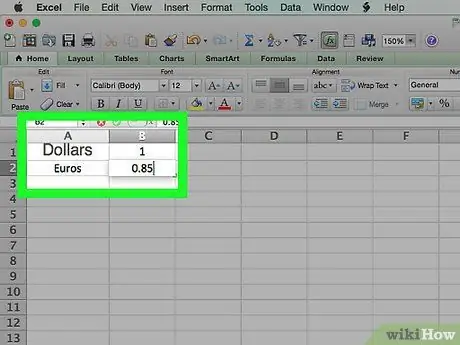
Addım 4. Bu addımları izləyərək məzənnə dönüşüm cədvəli yaradın:
- Sahəyə ilk valyutanın adını daxil edin A1 (misal üçün ABŞ dolları).
- Sütuna ilk valyuta dəyərini daxil edin B1. Bu ilk valyutanın dəyəri "1" dir.
- Sahəyə ikinci valyutanın adını daxil edin A2 (misal üçün Rupiya).
- Sütuna dərəcəni daxil edin B2.
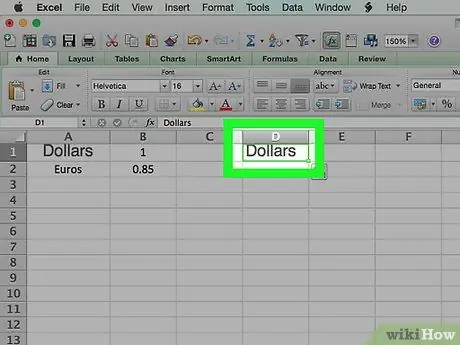
Addım 5. D1 sütununa ev valyutasının adını daxil edin
Məsələn, ABŞ dollarını İndoneziya rupiyasına çevirmək istəyirsinizsə, daxil edin ABŞ dolları sütunda D1.
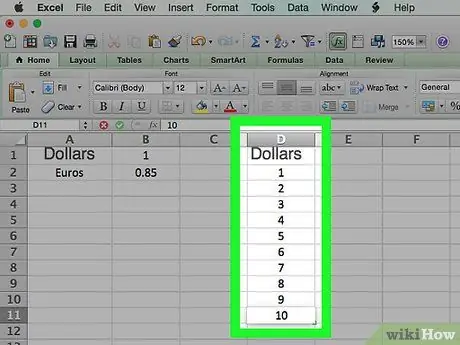
Addım 6. D sütununa valyuta dəyərini daxil edin
Məsələn, 10 dollar dəyərini rupiyə çevirmək istəyirsinizsə, hər bir dəyəri xəttə daxil edin D2 qədər D11.
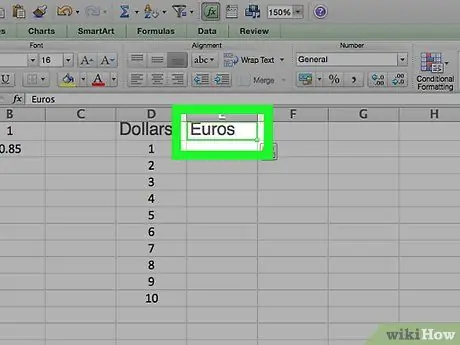
Addım 7. E1 sütununa təyinat valyutasının adını daxil edin
Məsələn, ABŞ dollarını İndoneziya rupiyasına çevirmək istəyirsinizsə, daxil edin IDR sütunda E1.
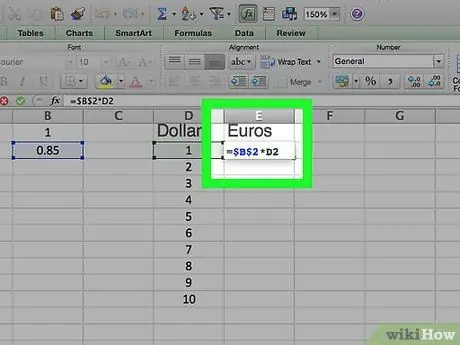
Addım 8. E2 sütununa vurun, sonra formulu daxil edin
= $ B $ 2*D2
və basın Daxil edin.
Formulu daxil etdikdən sonra sütunda dönüşüm nəticəsini görəcəksiniz E2, orijinal valyuta dəyərinin yanında.
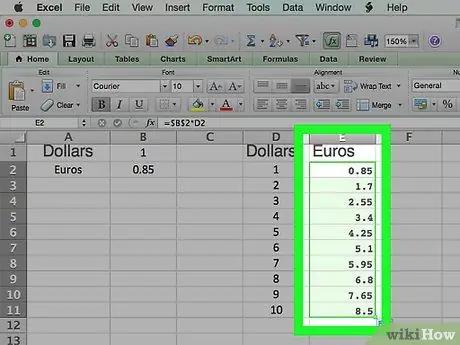
Addım 9. Formulu bütün ikinci valyuta sütununa tətbiq edin
Hüceyrəni vurun E2, sonra hüceyrənin sağ alt küncündəki kiçik yaşıl kvadratı iki dəfə vurun. Excel, valyutanı daxil etdiyiniz dönüşüm dəyərinə görə çevirəcək və dönüşümün nəticəsi ikinci valyuta sütununda görünəcək.
Metod 2 /2: Excel üçün Kutools istifadə edin
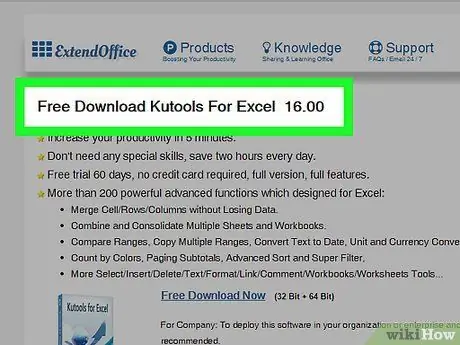
Addım 1. https://www.extendoffice.com/download/kutools-for-excel.html ünvanından Kutools yükləmə səhifəsinə daxil olun
Kutools yalnız Windows kompüterləri üçün mövcuddur.
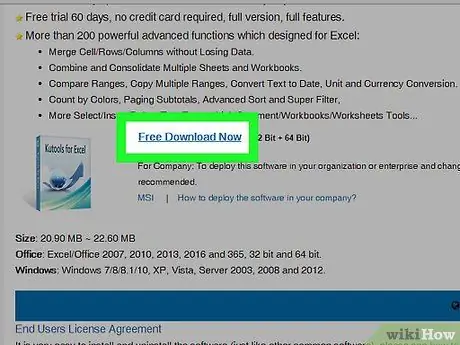
Addım 2. Pulsuz Yükləmə İndi bağlantısını vurun səhifənin ortasında, sonra düyməni basın Xahiş olunursa, yükləmə yerini qeyd edin və ya seçin.
Kutools kompüterinizə yüklənəcək.
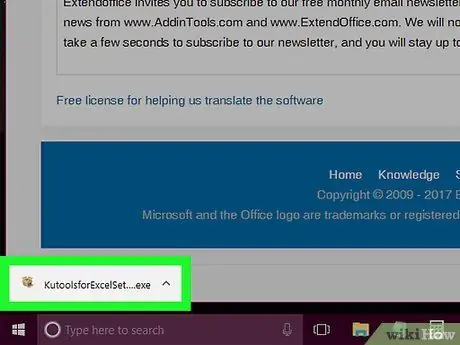
Addım 3. Kutools quraşdırma prosesinə başlamaq üçün qəhvəyi qutu simgesini iki dəfə vurun
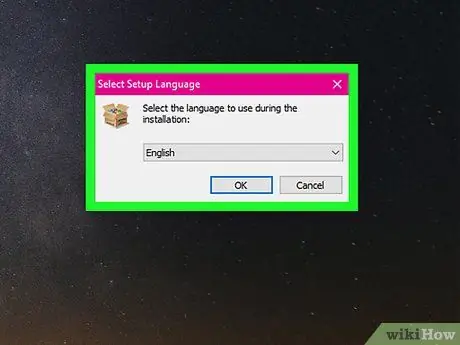
Addım 4. Bir dil seçmək üçün quraşdırma pəncərəsindəki qutuyu basın və sonra OK düyməsini basın
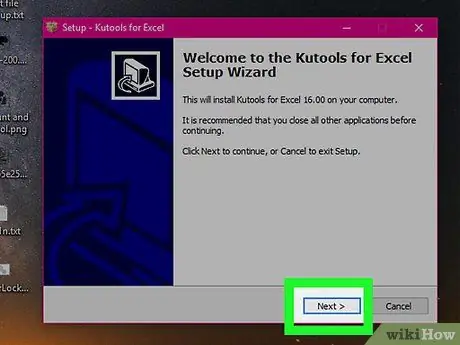
Addım 5. Kutools quraşdırma prosesini başa çatdırmaq üçün bu addımları izləyin:
- Basın Sonrakı.
- Qəbul et düyməsini iki dəfə, sonra vurun Sonrakı.
- Basın Sonrakı iki dəfə.
- Basın Yüklemek.
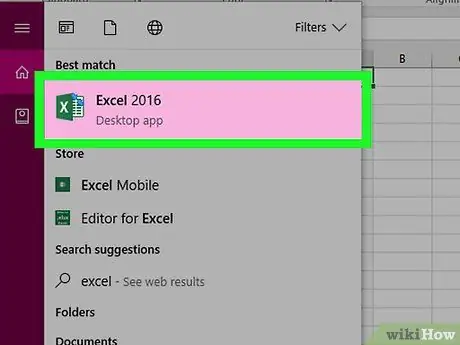
Addım 6. Microsoft Excel -i açmaq üçün ağ X işarəsi olan yaşıl işarəni vurun
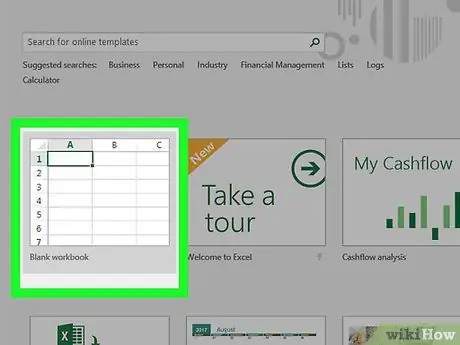
Addım 7. Excel pəncərəsinin sol üst küncündəki Boş iş kitabı seçimini vurun
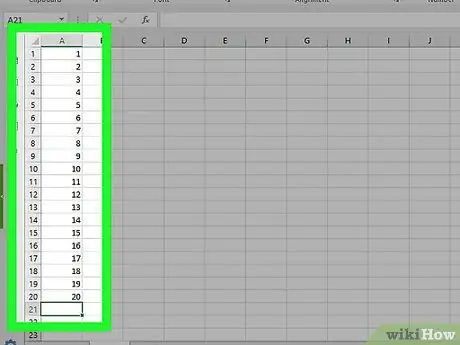
Addım 8. A sütununa ilkin valyuta dəyərini daxil edin
Məsələn, daxil etmək istədiyiniz 20 dollar dəyəriniz varsa, hər bir dəyəri hüceyrəyə daxil edin A1 qədər A20.
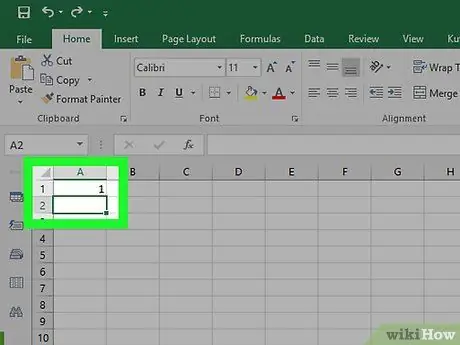
Addım 9. İlk hüceyrəni tıklayaraq və kursoru son hüceyrəyə sürükləyərək valyuta dəyərləri olan bütün hüceyrələri seçin
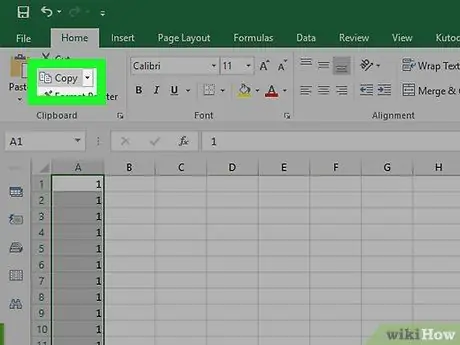
Addım 10. Məlumatları kopyalayın
Ev sekmesini vurun, sonra məlumatları kopyalamaq üçün alətlər panelinin solundakı Panoya Bölməsində Kopyala seçin.
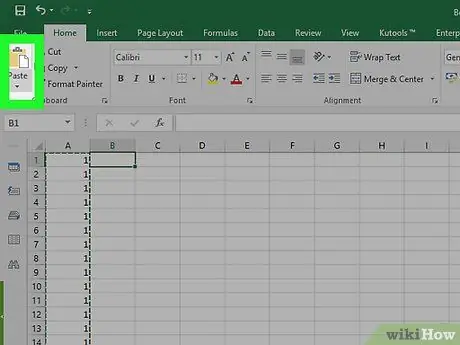
Addım 11. Məlumatları B sütununa yapışdırın
Hüceyrə seçin B1, sonra alətlər panelinin sol küncündəki panoya bənzər Yapışdır düyməsini basın Ev.
Aşağıdakı oxun yerinə panoya işarəsini vurduğunuzdan əmin olun
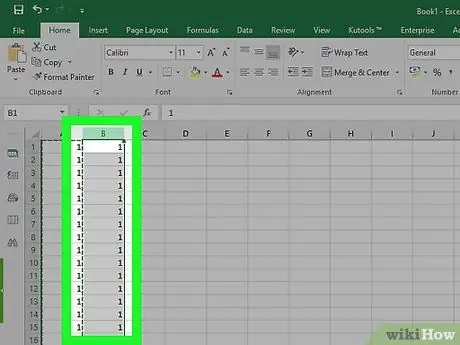
Addım 12. B sütunundakı məlumatları seçin
İçindəki bütün məlumatları seçmək üçün B sütununun başını vurun.
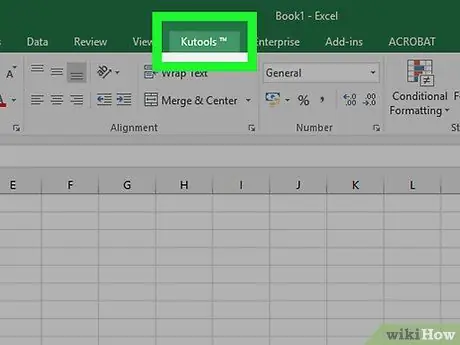
Addım 13. Excel pəncərəsinin yuxarısındakı Kutools sekmesini vurun
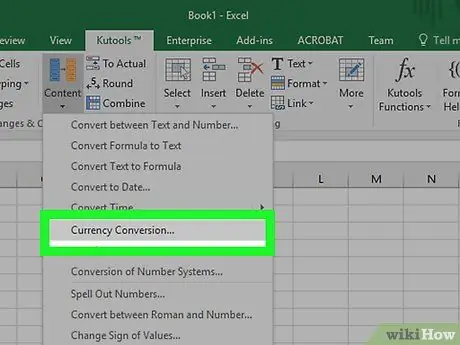
Addım 14. Aralıqlar və Məzmun seçimində Valyuta Dönüştürmə düyməsini basın
Səhifənin yuxarısındakı alətlər çubuğundadır.
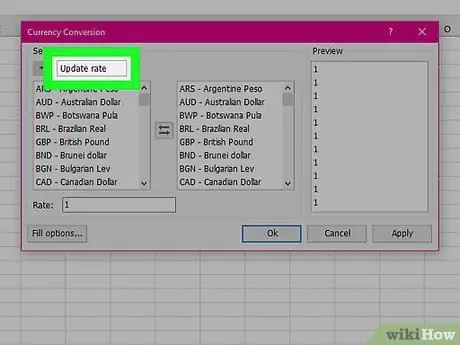
Addım 15. Yeniləmə dərəcəsi düyməsini basın səhifənin sol üst küncündə Məzənnə məlumatlarını yeniləmək üçün Valyuta Konversiyası.
Bu addımı atmadan əvvəl kompüterinizin internetə bağlı olduğundan əmin olun
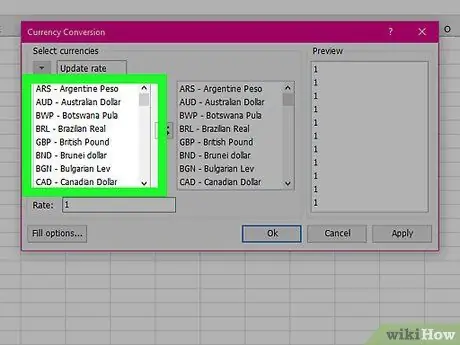
Addım 16. Valyuta Dönüştürmə səhifəsinin solundakı pəncərədə mənbə valyutasını seçin
Məsələn, dolları rupiyə çevirmək istəyirsinizsə, seçin Dollar.
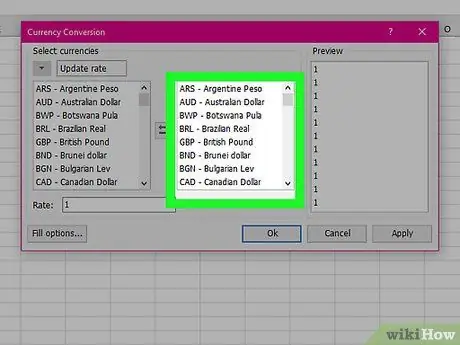
Addım 17. Valyuta Dönüştürmə səhifəsinin sağındakı pəncərədə təyinat valyutasını seçin
Məsələn, dolları rupiyə çevirmək istəyirsinizsə, seçin Rupiya.
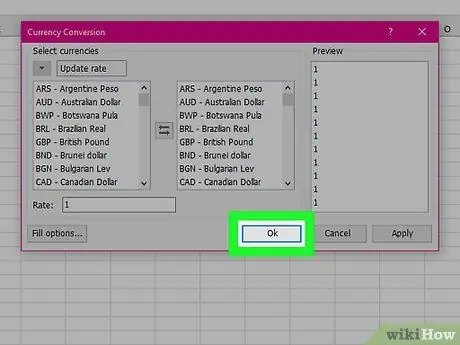
Addım 18. OK düyməsini basın
Excel sütundakı valyuta dəyərlərini çevirəcək B təyinat valyutanızın dəyərinə.






